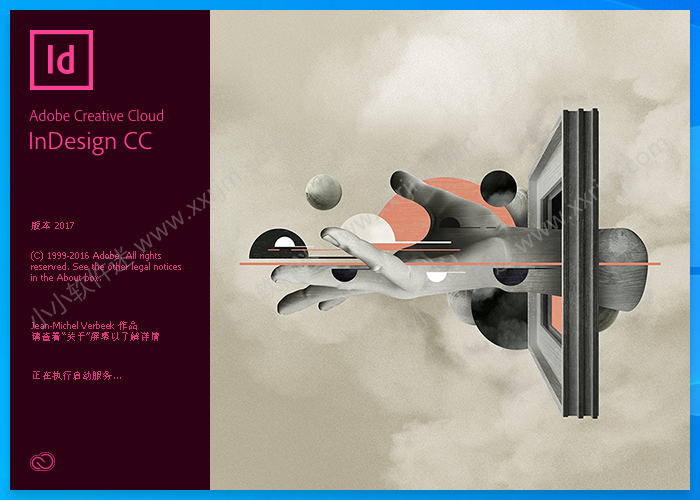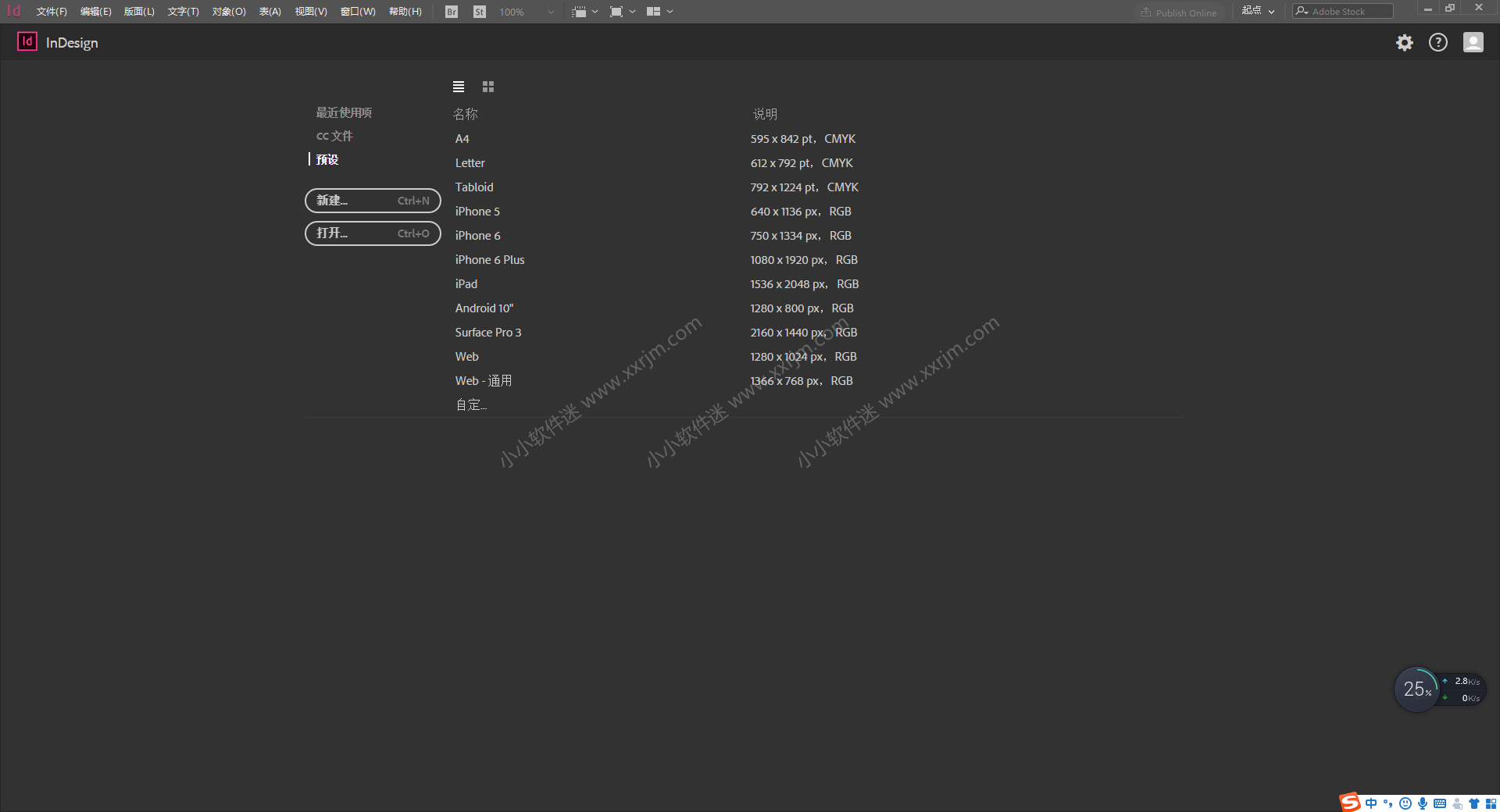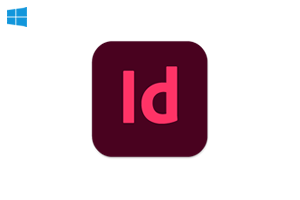Adobe InDesign CC2017是一款多功能桌面排版软件,通过InDesign CC能够帮您优化设计和排版像素的多功能桌面出版应用程序。创建用于打印,平板电脑和其他屏幕中的优质和精美的页面。
InDesign CC2017安装教程:
1.右键解压Adobe InDesign CC2017的压缩包。
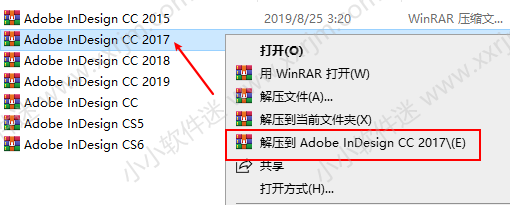
2.右键管理员身份运行Set-up.
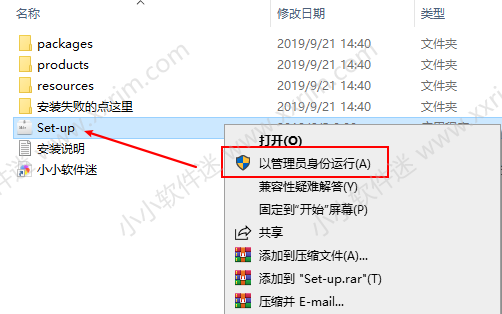
3.点击继续。
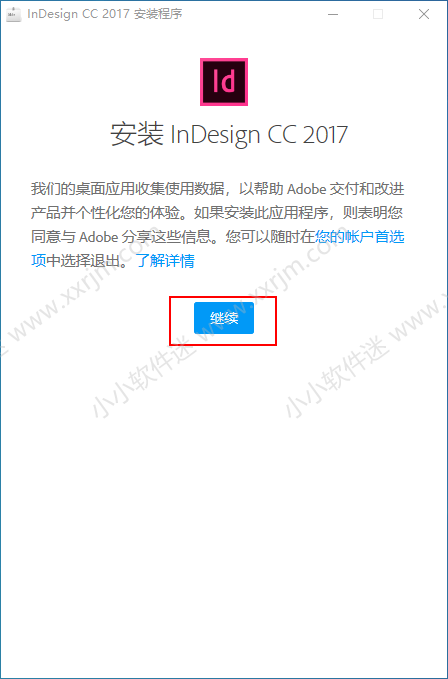
4.默认安装在C盘,点击继续即可。
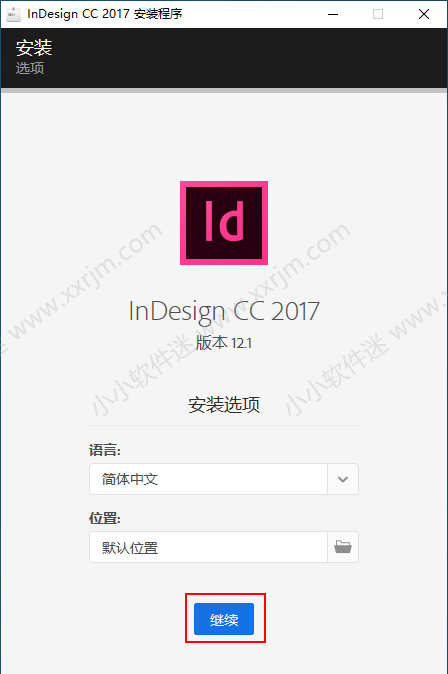
5.如果不想安装在C盘,按下图提示更改安装位置。注意:新安装的文件夹不能有中文名称。否则会导致安装完的AI功能确失。
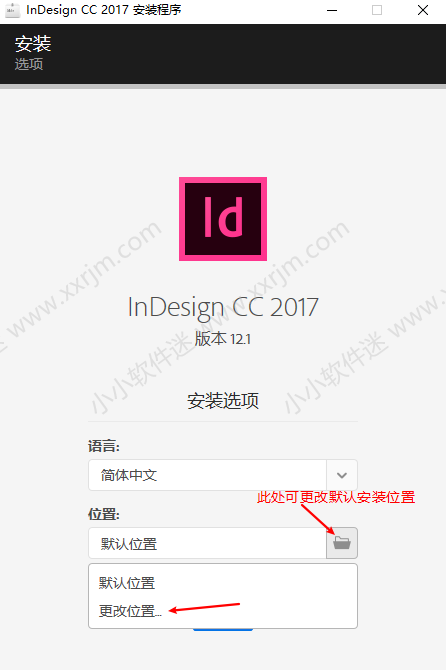
6.正在安装界面。
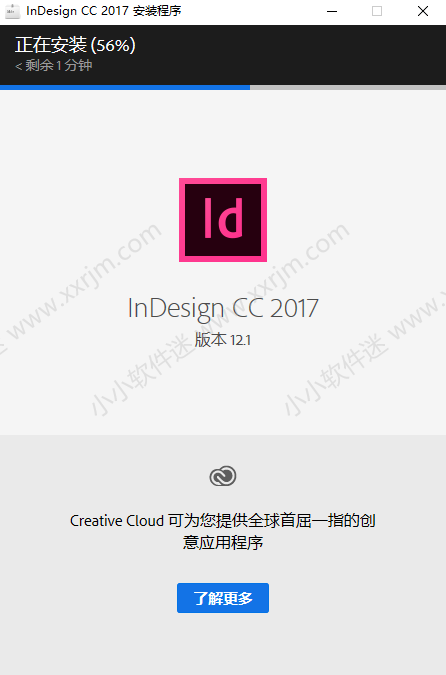
7.安装完成,点击关闭。
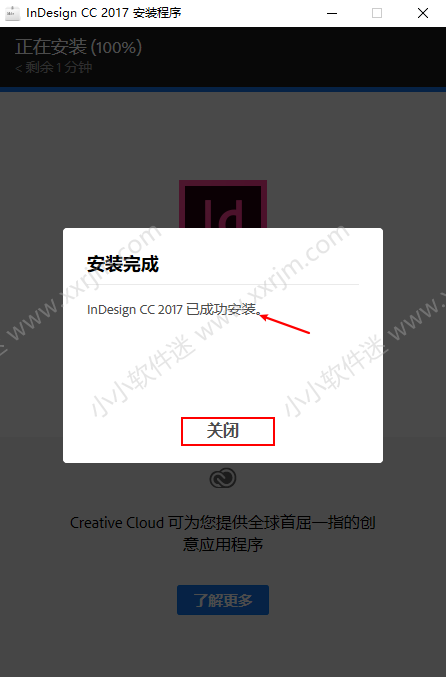
8.点开开始菜单,将快捷方式拖到到桌面空白处。
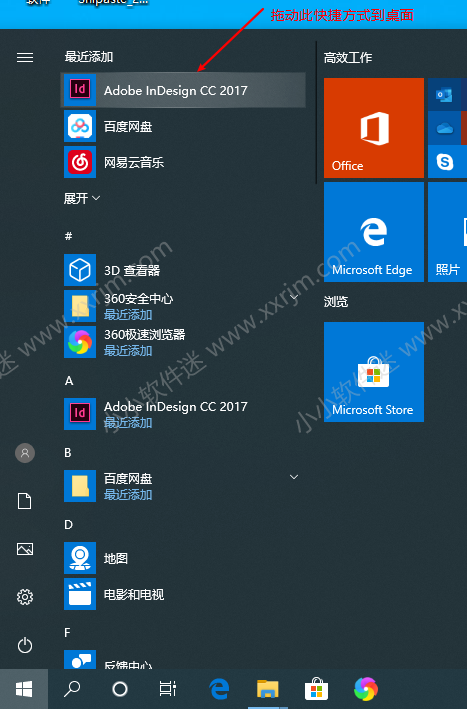
9.打开界面如下。